La nouvelle application iOS TV d'Apple fonctionne mieux auprès des consommateurs que les critiques ne le pensaient. Avec un App Store remodelé, l'iOS TV 13 de quatrième génération est livré avec de nombreuses fonctionnalités conviviales, y compris des capacités de partage familial.
Outre la plate-forme Mac, Apple TV est la deuxième application à adopter pleinement la prise en charge multi-utilisateurs. Vous pouvez désormais connecter plusieurs comptes iCloud via la fonction de partage familial.
Contenu
- Où trouver l'application iOS TV
- Qu'est-ce que le partage familial de l'application iOS TV ?
- Configuration du partage familial sur l'application Apple TV
- Intégration de partage dans l'application iOS TV à partir d'appareils Apple
- Partage Intégration dans l'application iOS TV à partir de Mac OS
-
Affichage et téléchargement du contenu de l'application iOS TV acheté par d'autres membres
- Articles Similaires:
Où trouver l'application iOS TV
L'application iOS TV est disponible sur l'App Store sur les appareils iPhone et iPad. Vous pouvez l'utiliser sur votre bureau MacBook ou Mac si vous exécutez macOS Catalina et versions ultérieures. Apple a configuré iOS TV pour qu'il fonctionne sur des appareils tiers comme sur leurs propres appareils. La disposition et la fonctionnalité sont identiques. La seule différence significative est la façon dont il gère le contenu en dehors d'Apple.
Qu'est-ce que le partage familial de l'application iOS TV ?
Le partage familial permet aux membres de partager des applications et des fonctionnalités iOS. Cela inclut les achats AppStore, iTunes, Apple Books et bien plus encore. La fonctionnalité est également utile pour localiser l'appareil d'un autre membre, un peu comme Find My iPhone.
Configuration du partage familial sur l'application Apple TV
Avant de pouvoir intégrer le partage familial avec iOS TV, vous devez configurer un compte de partage familial. Un adulte avec une carte de crédit vérifiable est tenu d'agir en tant qu'administrateur de compte. Cette personne sera responsable de l'ajout ou de la suppression de membres et de toute modification apportée au téléviseur iOS connecté. Vous pouvez autoriser jusqu'à six membres de votre famille à accéder au système à l'aide de l'application Home.
- Accédez à votre iPhone ou iPad et sélectionnez Menu Apple > Partage familial.
- Accepter d'être la personne responsable du groupe Partage familial et confirmer les autorisations d'achat.
- Ensuite, invitez les membres de la famille dans le groupe d'applications iOS TV.


Au cours de ce processus de configuration, vous devez sélectionner au moins un iOS à partager avec les membres de la famille. Vous devez inclure Apple TV en tant qu'option partageable. Cela donne automatiquement aux autres membres l'accès à la chaîne de télévision iOS.
Si vous n'optez pas pour Apple TV, vous pouvez toujours activer le partage à partir de n'importe quel autre appareil iOS.
Intégration de partage dans l'application iOS TV à partir d'appareils Apple
Une fois que vous avez configuré le partage familial et les membres invités, vous pouvez partager du contenu.
- Prenez votre iPhone ou iPad et connectez-vous au partage familial iOS.
- Ouvrez Paramètres > Paramètres d'identifiant Apple. L'identifiant Apple affiche vos détails iCloud.
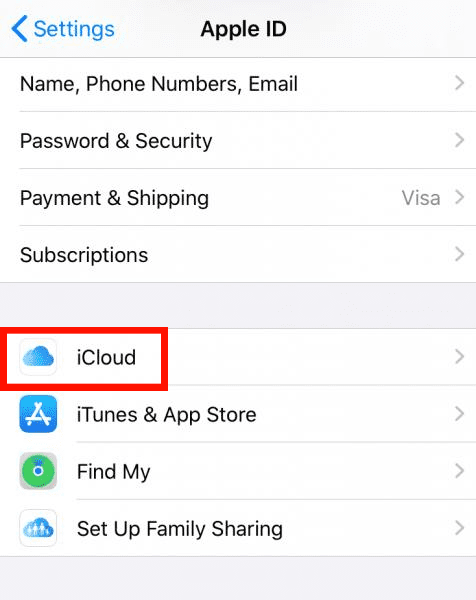
- Sous Identifiant Apple, appuyez sur Partage familial et choisissez Ajouter un membre de la famille. En tant qu'administrateur de partage, vous disposez de cinq emplacements libres, et tant que vous avez de l'espace, vous pouvez ajouter un membre de la famille à tout moment.

- Une fois que vous avez autorisé un membre de votre famille à accéder à l'application iOS TV, vous pouvez activer/désactiver le bouton ON/OFF intitulé TV Channels pour partager du contenu.
Pour Apple TV Plus, vous devez partager vos chaînes abonnées avec chaque membre de votre groupe familial.
- Pour voir toutes les chaînes de télévision auxquelles vous êtes abonné, sélectionnez Chaînes > Chaînes de télévision. La page suivante affichera tous vos Abonnements à l'application iOS TV.
- Après avoir partagé les chaînes, quittez l'application Paramètres.
- Vérifiez si le contenu iOS TV est disponible sur les applications des autres membres du groupe familial partagé.
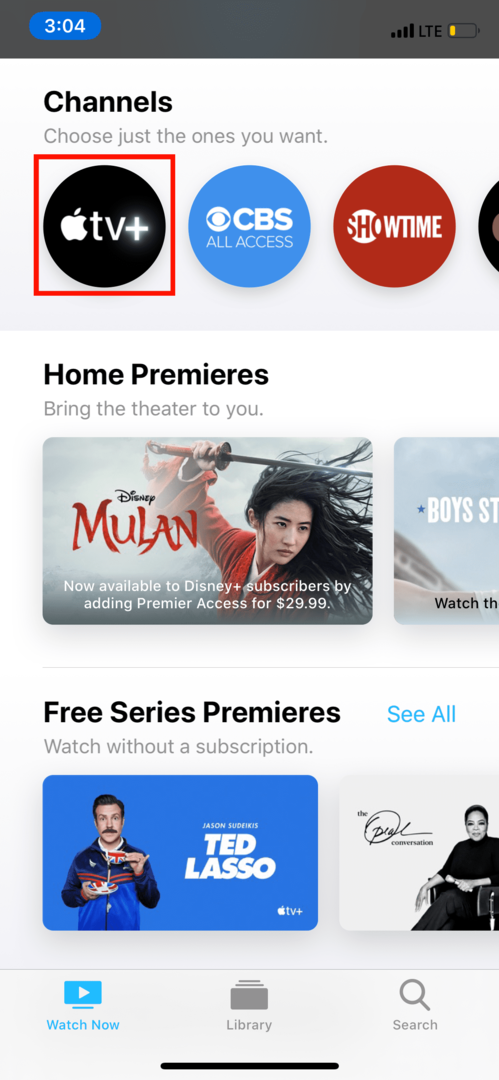
Partage Intégration dans l'application iOS TV à partir de Mac OS
Un ordinateur macOS peut être l'appareil à portée de main pour partager votre contenu Apple TV.
- Sur votre ordinateur portable MacBook ou votre ordinateur de bureau Mac, ouvrez Préférences Système > Partage familial.
- Cliquez sur Chaînes de télévision et recherchez Apple TV pour vous assurer qu'elle figure sur votre liste de contenu partagé. Si ce n'est pas le cas, activez le bouton ON/OFF pour l'activer.

Tous les programmes ne sont pas partageables sur le partage familial d'Apple. Certains contenus peuvent être masqués par les membres du groupe, tandis que d'autres peuvent être accompagnés de restrictions de fichiers ou d'applications.
Affichage et téléchargement du contenu de l'application iOS TV acheté par d'autres membres
L'affichage et le téléchargement de programmes que d'autres membres de la famille ont achetés est le plus grand avantage de l'intégration de l'application Family Sharing iOS TV.
- Si vous êtes l'administrateur ou l'organisateur du groupe familial, connectez-vous à l'application à l'aide d'un appareil Apple.
- Si vous n'êtes pas l'administrateur, sélectionnez Compte > Achats ou Acheté.
- Sélectionnez le nom de votre compte à côté de l'onglet Acheté et sélectionnez le membre de la famille dont vous souhaitez afficher le contenu. Vous verrez un affichage de tous leurs abonnements et achats téléchargés.
- Pour télécharger le contenu de ce membre, cliquez sur le bouton Télécharger.
- Affichez le contenu que vous avez téléchargé auprès d'autres membres, ainsi que vos propres achats, dans la barre latérale gauche, sous Téléchargé.
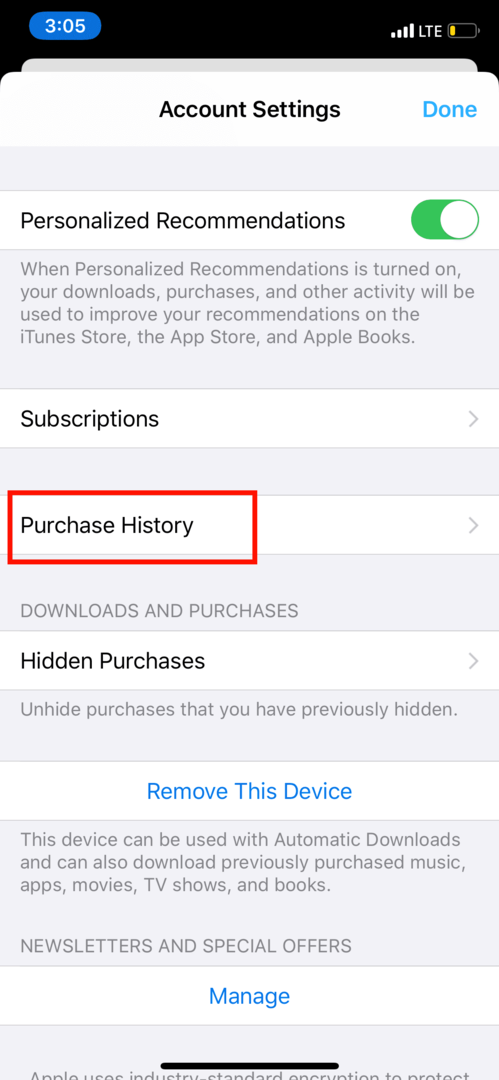
Bien que vous ne puissiez plus vous faufiler dans des émissions - puisque tout le monde dans votre groupe familial peut essentiellement voir ce que vous êtes regarder — cette intégration reste un excellent moyen de regarder la télévision en famille, même si vous n'êtes pas dans le même pièce. Vous n'avez pas non plus à vous soucier de payer deux fois pour quelque chose. Juste partager!